校正螢幕以讓影片獲得最佳色彩
不要冒錯誤修正色彩的風險。了解如何管理您的電腦螢幕色彩設定,好讓您的影片與您的視覺保持一致。

什麼是螢幕校正?
螢幕或顯示器校正是將螢幕色彩與 RGB (紅、綠、藍) 三原色光模式所設標準進行對校的程序。此模式可追溯到十九世紀,但也是多數電視與電腦的標準。由於幾乎所有螢幕都以 RGB 模式運作,如果在經過適當校正的螢幕上修正色彩,您的作品將有最佳機會在其他人的螢幕上以您想要的方式呈現。
從哪裡開始進行色彩校正
不管是線上校正軟體還是 Windows 或 Mac 作業系統隨附的校正工具,都無法幫助您得到精確的色彩。這些程式需依賴您的眼睛,但肉眼是很主觀的。
若要得到客觀的準確色彩,您必須使用色度計。色度計是一種小型校正裝置,您可將其固定在螢幕上搭配校正軟體使用,根據您的螢幕和空間照明情況進行顯示色彩最佳化。Datacolor Spyder 和 X-Rite ColorMunki 等裝置會測量您所處位置的周遭光線,並提供最佳校正設定建議。
在開始程序前,先讓螢幕暖機大概 30 分鐘。避免光線直接照射在螢幕上,並確保周遭光線條件與您進行作品色彩調整時的條件相似。


軟體所做的第一件事,就是請您指定螢幕類型和目標設定。
白點
純白光線並不存在。就跟蠟燭火焰最熱的部分呈現藍色一樣,較熱的白色會帶有一點藍色調。白色可有紅、橘或黃色調。在現代螢幕中,白點是決定白色冷暖程度的溫度設定 (以凱氏溫度為量測單位)。如果使用 LCD 螢幕製作影片,建議白點為 6500K 或 D65。這又稱為螢幕的原有溫度。如果是製作要列印輸出的靜止影像,白點建議為 5000K (D50),因為在紙上看起來比較白。
伽瑪設定
伽瑪是色度從黑到白的速率。高伽瑪值與低伽瑪值的黑白色極限相同,但可在該範圍中產生更大的對比。伽瑪設定建議值需視您想讓影片以何種方式被觀賞。若是位於辦公室等明亮房間內的螢幕,建議顯示設定為 2.2。這是 Mac 和 Windows 電腦的標準設定。若螢幕位於家庭劇院等較陰暗的房間,建議設定則為 2.4,因為在較暗的房間中,比較容易看出對比。
明度
明度是螢幕發出的光線強度,又稱為亮度。在進行色彩修正時務必要保持此設定一致,才不會以一個亮度等級修正一個畫面,又用完全不同的等級修正另一個。標準 LCD 螢幕的建議亮度為 120。
確認螢幕設定後,就可開始自動校正程序。色度計可根據業界色彩標準測試螢幕色彩、對應變化,並為您的螢幕創造獨特的色彩描述檔 (又稱為 ICC 描述檔)。有了準確的描述檔後,您就可精確找出色度,並在各種裝置間進行溝通。
多久應校正一次?
專業調色人員建議您每個月至少校正一次顯示器以確保色彩保持一致,特別是隨著螢幕劣化,色彩也會隨時間改變。
有些人認為技術已十分先進,所有裝置的色彩都已經夠好了。如果精確的色彩不是您的優先考量,您可在不同裝置上測試影片,確定沒有太明顯的錯誤。導演暨製作人 Taylor Kavanaugh 就常使用這種方法。「我們的觀眾會以 iPhone、iPad 或 Samsung 電視觀看我們的內容,所以我們都會以我們知道會被使用的觀賞格式觀看影片。」Kavanaugh 說。
如果色彩準確度不是您的首要考量,您可避免進行重大色彩調整,採比較安全的做法。「如果您決定保持在通用範圍內,讓所有色彩保持均衡,通常轉到不同裝置上的效果都很好。」調色人員暨剪接師 Gerry Holtz 說。「問題會在調整過度時開始出現。如果您讓黑色變成真正的黑色,或加入很多對比或讓色彩過度飽和,在不同裝置上看起來可能就會太過。」
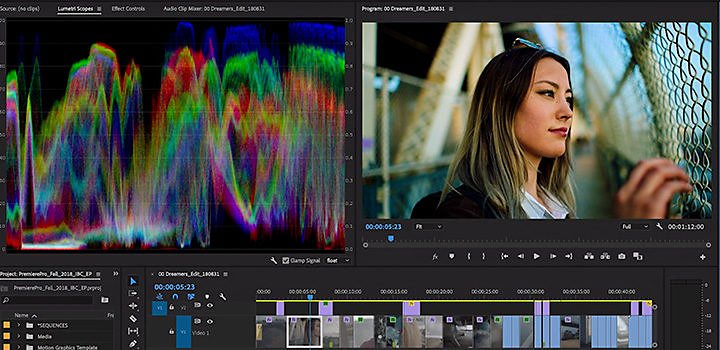
如果真的遇到問題,您可使用 Adobe Premiere Pro 中的色彩修正曲線進行調整。



